- Autor Jason Gerald [email protected].
- Public 2023-12-16 11:33.
- Última modificação 2025-01-23 12:43.
Este wikiHow ensina como encontrar o endereço MAC em seu telefone ou tablet Android. Um endereço MAC (abreviação de "Media Access Control") é um tipo de código de identificação atribuído a dispositivos conectados a uma rede. Ao saber o endereço MAC do dispositivo, você pode diagnosticar os problemas de rede que ocorrem.
Etapa
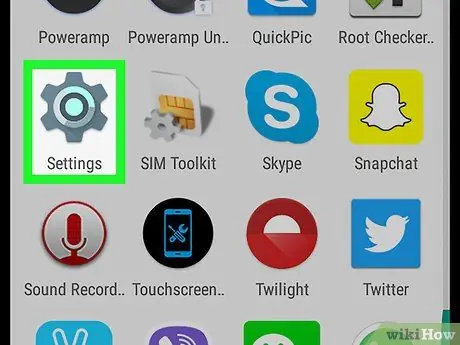
Etapa 1. Abra o menu de configurações do dispositivo ou "Configurações"
Você pode deslizar de cima para baixo na tela e tocar
ou selecione o ícone
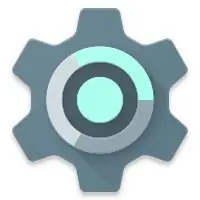
na lista de aplicativos do telefone.
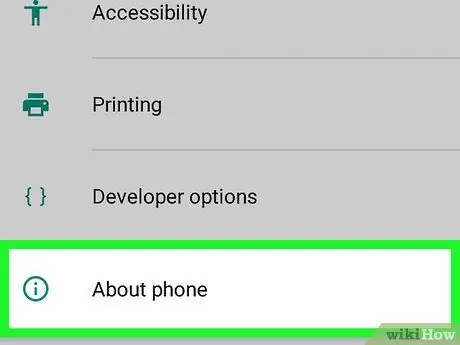
Etapa 2. Toque em Sobre o telefone
Esta opção está na parte inferior do menu de configurações. Se você estiver usando um tablet Android, esta opção é rotulada “ Sobre o Tablet ”.
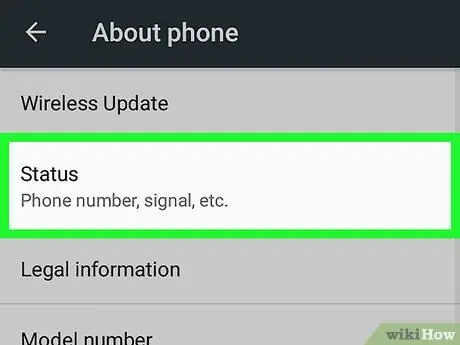
Etapa 3. Toque em Status
Ele está no topo da tela.
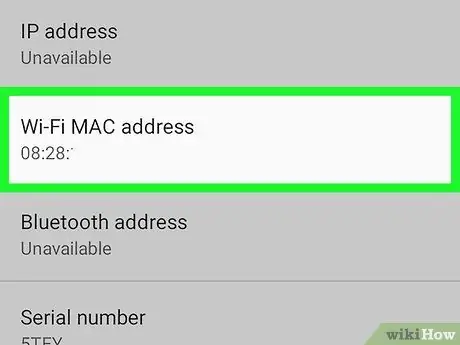
Etapa 4. Role para baixo e procure o segmento “Endereço MAC Wi-Fi”
Este segmento está no meio da página.






